Ako pripojiť počítač k televízoru
Dobrý deň, milí čitatelia portálu Váš svet PC. V dnešnom článku si ukážeme, ako pripojiť televízor k počítaču cez HDMI. Na nastavenie pripojenia potrebujeme: počítač s grafickou kartou, ktorá má výstup hdmi, televízor a samotný kábel hdmi. Ak takýto kábel nemáte, môžete použiť iný, vga alebo dvi. Uistite sa však, že váš televízor má príslušné vstupy. Ak má váš televízor HDMI, odporúčame ho použiť, pretože ak pripojíte televízor k počítaču cez vga alebo dvi, budete potrebovať ďalší kábel na pripojenie zvuku. Ale pri pripojení pomocou hdmi bude všetko vyvedené do TV cez jeden kábel a video a zvuk.
Pripojenie kábla z televízora k počítaču pomocou HDMI
V našom článku pripojíme televízor k počítaču pomocou 10 metrového hdmi kábla. Ak použijete iný typ kábla, pripojenie a všetky nastavenia budú úplne rovnaké ako u nás.

Najprv teda pripojíme kábel k počítaču. Na zadnej strane systémovej jednotky nájdeme výstup HDMI na našej grafickej karte a pripojíme k nemu jeden z koncov nášho kábla.


Potom druhý koniec pripojíme k televízoru (môžete pripojiť oba so zapnutým aj vypnutým zariadením, ale odporúčame vám ho vypnúť).



Prepojenie s inými káblami - VGA a S-Video
V skutočnosti sa samotný proces nemení, mení sa len kábel a zásuvky, do ktorých ho zapojíte. Aby vám to ale bolo čoraz jasnejšie, ukážeme si, ktoré šnúry kam vložiť.
Takže kábel VGA je analógové video. Tento kábel má nasledujúci vzhľad.

V tejto zásuvke sa pripája k počítaču.

A v televízii, tu to je.

Dôležitá rada! Upozorňujeme, že káble VGA majú veľmi veľkú nevýhodu. Pri použití káblov dlhších ako 5 metrov sa kvalita obrazu veľmi výrazne zníži. Mali sme napríklad skúsenosť, keď sme bežný monitor pripájali pomocou 10-metrového VGA kábla. Kvalita obrazu klesla natoľko, že bolo mimoriadne ťažké prečítať text a video bolo veľmi rozmazané! Ak je teda váš počítač od televízora vzdialený viac ako 5 metrov, použite iba rozhranie HDMI.
Kábel S-Video je zastaraný formát (väčšinou sa používa iba na grafických kartách starších počítačov). Vyzerá takto.

V počítači je pripojený tam, kde je šípka označená na fotografii.

A na televízore je to konektor.

Nastavenia, ktoré sa majú vykonať v počítači
Krok 1 - Nastavenie obrazoviek
Teraz, keď je už náš kábel pripojený, spustíme počítač (televízor zatiaľ nezapíname). Po spustení počítača zapnite nastavenia obrazovky. Ak to chcete urobiť, na prázdnom mieste na pracovnej ploche kliknite pravým tlačidlom myši a vyberte vlastnosť "Rozlíšenie obrazovky". Tu môžete upraviť nastavenia výstupu obrazu na počítači a televízore.

Môžete napríklad duplikovať obrazovky (to znamená, že to, čo vidíte na obrazovke počítača, bude rovnaké aj na televízore).

Obrazovku jednoducho roztiahnete (to znamená, že televízor bude pokračovaním obrazovky monitora počítača. Môžete si zapnúť film a myšou ho pretiahnuť do televízora a venovať sa svojej práci na počítači).

Stačí si vybrať režim, ktorý vám vyhovuje, a kliknúť na tlačidlo „použiť“.
Krok 2 - Nastavenie rozlíšenia TV
Ďalším krokom je nastavenie rozlíšenia TV obrazovky. Prečo je to potrebné? Ak neupravíte rozlíšenie, obraz na vašom televízore nebude na celú obrazovku, ale niečo také.

Preto si v nastaveniach obrazovky vyberte náš televízor.

A nastavujeme mu rozlíšenie, odporúčame nastaviť rozlíšenie na 1024 na 768 (to je štandardné rozlíšenie, ktoré je vhodné pre takmer všetky TV. Ak váš obraz nie je na celú obrazovku ani pri 1024 na 768, skúste iné možnosti rozlíšenia a vyberte si tvoj vlastný). Na našom televízore pri tomto rozlíšení sa obraz zobrazí na celej obrazovke.


Krok 3 - Úprava zvuku
Takže sme už nakonfigurovali výstup obrazu do televízora, teraz musíme nakonfigurovať zvukový výstup. Ak to chcete urobiť, prejdite na "ovládací panel - hardvér a zvuk - správa zvukových zariadení".

V okne, ktoré sa otvorí, uvidíte zariadenie s názvom Výstup HDMI. Toto sú reproduktory vášho televízora. Aby ste im mohli povoliť vysielanie zvuku, musíte ich nastaviť ako predvolené zariadenie. Ak to chcete urobiť, kliknite pravým tlačidlom myši na ikonu zariadenia a vyberte položku „použiť predvolené“ a tlačidlo Použiť. Zvuk sa potom prenesie do TV.

Nastavenia, ktoré sa majú vykonať na televízore
Teraz, keď sú všetky nastavenia hotové, môžete zapnúť televízor. Ak ho chcete pripojiť k počítaču, musíte v jeho nastaveniach určiť zdroj signálu. Toto sa robí jednoducho. Prejdite do ponuky a vyhľadajte podobné nastavenia. V našom prípade na televízore LG sú tieto parametre prístupné stlačením tlačidla „vstup“ na diaľkovom ovládači.
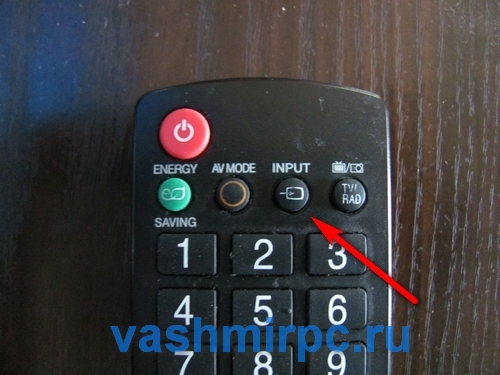
Zobrazí sa vám ponuka, v ktorej musíte vybrať HDMI a stlačiť tlačidlo „ok“ na diaľkovom ovládači. Potom budete mať obrázok.


To je všetko, teraz už viete, ako pripojiť televízor k počítaču a môžete pohodlne nielen sledovať filmy a počúvať hudbu, ale aj hrať videohry.
